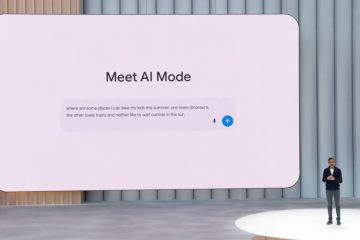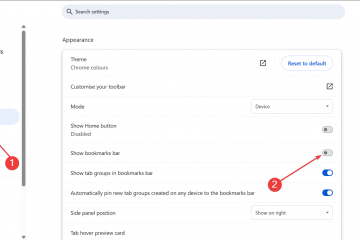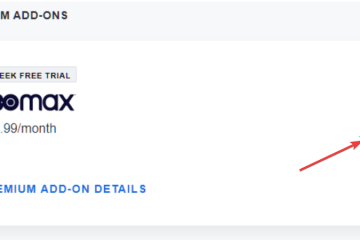Zmiana koloru klawiatury do gier Razer Cynosa nadaje Twojej konfiguracji bardziej osobisty wygląd. Większość modeli obsługuje pełne efekty RGB za pośrednictwem Razer Synapse, podczas gdy inne korzystają z ograniczonych stref oświetlenia.
Ten przewodnik przeprowadzi Cię przez proces sprawdzania modelu, instalowania odpowiedniego oprogramowania, stosowania zmian oświetlenia i rozwiązywania problemów uniemożliwiających aktualizację kolorów.
Zanim zaczniesz, spójrz na spód klawiatury, aby znaleźć nazwę modelu. Pomoże Ci to sprawdzić, czy Twoja wersja obsługuje oświetlenie poszczególnych klawiszy, czy tylko efekty strefowe.
1) Zainstaluj i skonfiguruj Razer Synapse
Potrzebujesz Synapse aby odblokować pełną kontrolę oświetlenia. Prawidłowa instalacja sprawi, że Twoja klawiatura pojawi się na liście urządzeń.
Przejdź na oficjalną stronę internetową i pobierz najnowszą wersję Synape. Następnie kliknij dwukrotnie instalator w folderze Pobrane i postępuj zgodnie z instrukcjami wyświetlanymi na ekranie, aby dokończyć instalację.
Teraz zaloguj się, aby włączyć synchronizację profili i ustawienia podświetlenia na różnych urządzeniach, a następnie podłącz klawiaturę do bezpośredniego portu USB. Na koniec otwórz Synapse i sprawdź, czy na ekranie głównym pojawia się ikona Cynosa.
2) Zmień kolor klawiatury w Synapse
Użyj karty Oświetlenie, aby zastosować zmiany kolorów, efektów i jasności. Te ustawienia są aktualizowane w czasie rzeczywistym.
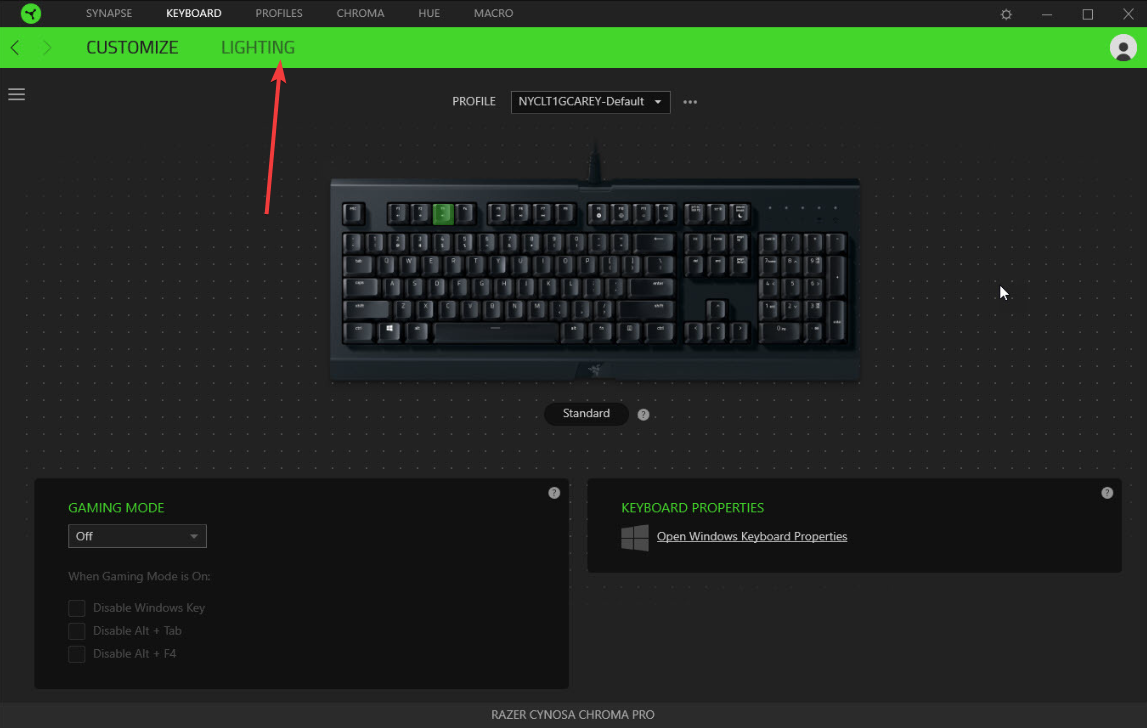
Wybierz sekcję oświetlenia, aby wyświetlić selektory kolorów i suwaki jasności. Wybierz ustawienie wstępne lub ustaw niestandardowy odcień dla swojej konfiguracji. Następnie wybierz spośród efektów statycznych, falowych, cyklicznych, reaktywnych i innych wbudowanych efektów. Dzięki tym ustawieniom zmiany oświetlenia są szybkie i proste.
Aby skorzystać z zaawansowanych efektów, otwórz Chroma Studio. Możesz zastosować efekty warstwowe, kolory oparte na strefach lub animacje specyficzne dla modelu.
3) Twórz i zapisuj niestandardowe profile oświetlenia
Profile pomagają przełączać się między preferowanymi motywami oświetlenia jednym kliknięciem. Możesz zachować wiele układów w zależności od przepływu pracy.
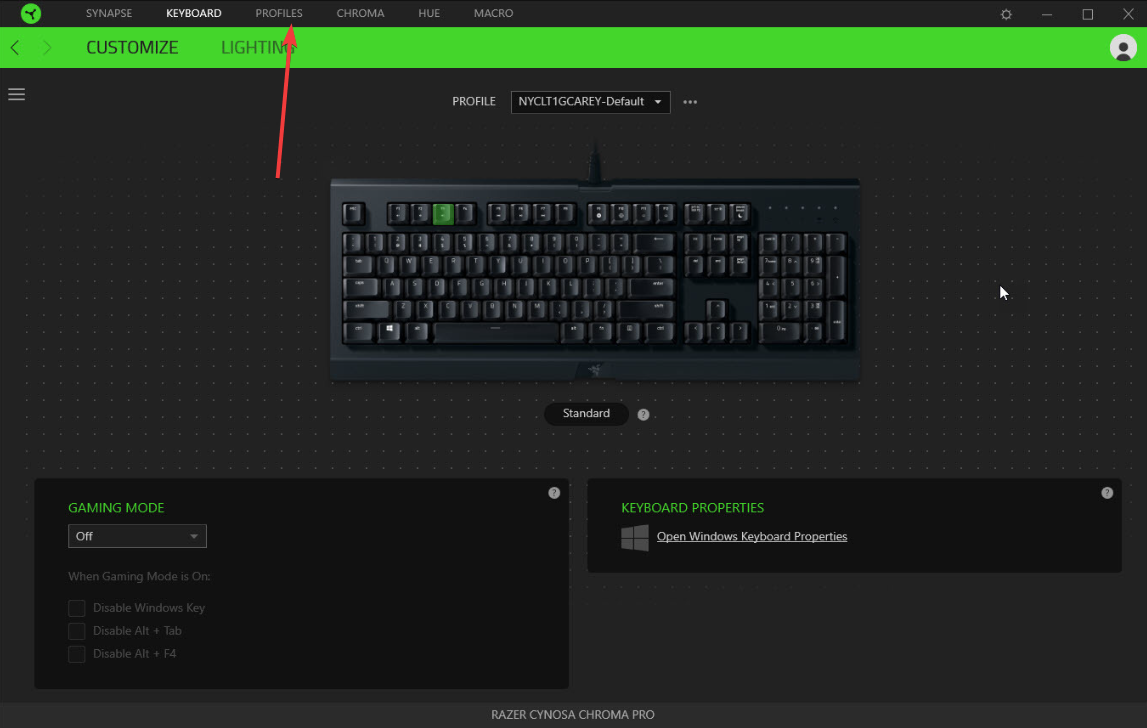
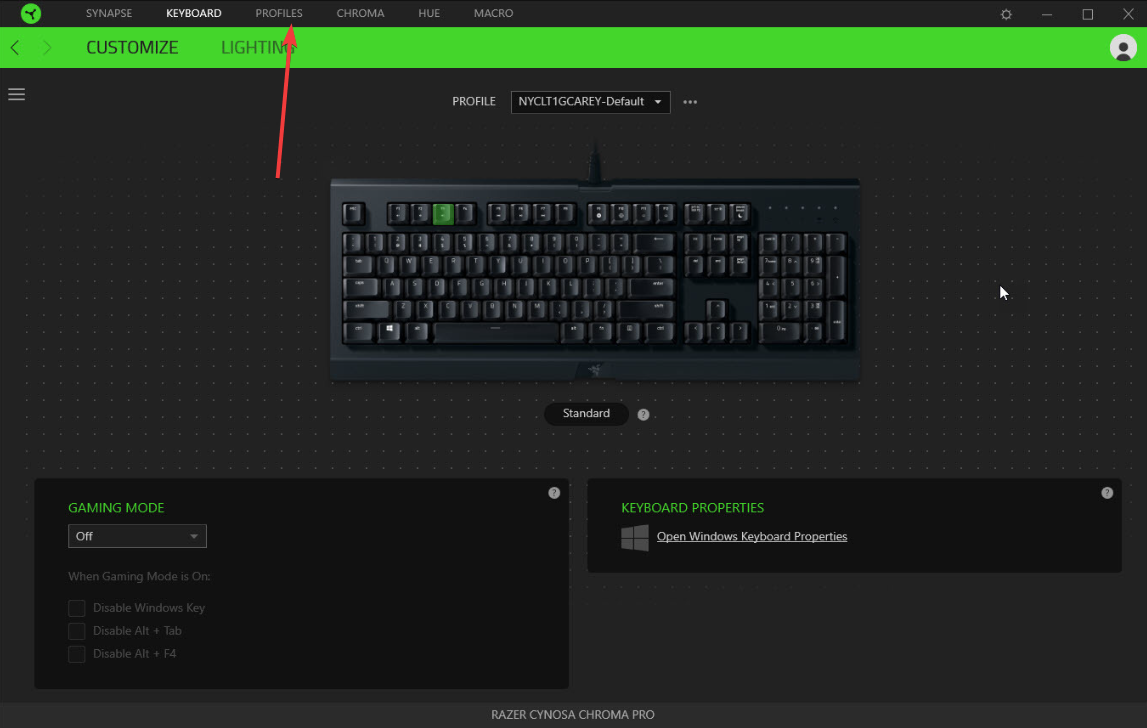
Zacznij od otwarcia Synapse i dodania nowego profilu dla swojej klawiatury. Następnie nadaj mu nazwę, aby móc go później zidentyfikować. Następnie użyj siatki kolorów lub selektora stref, aby przypisać określone kolory.
Opcje poszczególnych klawiszy są wyświetlane w modelach obsługujących zaawansowane oświetlenie.
Wskazówka: wyeksportuj konfigurację oświetlenia, aby zapisać kopię zapasową. Możesz później zaimportować ten sam plik lub udostępnić go znajomym.
4) Zachowanie podświetlenia bez Synapse
Klawiatura nadal będzie się świecić po podłączeniu do konsol, ale opcje będą ograniczone. PS5 i Xbox używają domyślnego wzoru podświetlenia klawiatury. Nie można zmieniać efektów bez zainstalowanego Synapse na komputerze.
Ponadto należy pamiętać, że niektóre efekty mogą pozostać aktywne przez krótki czas po przeniesieniu z komputera PC na konsolę. Zanikają po zresetowaniu lub ponownym uruchomieniu urządzenia.
5) Rozwiązywanie problemów z oświetleniem
Nie wykryto klawiatury: wypróbuj inny port USB i unikaj koncentratorów. Uruchom ponownie Synapse i potwierdź, że klawiatura pojawia się na liście urządzeń. Oświetlenie się nie zmienia: upewnij się, że żaden inny profil nie zastępuje Twoich ustawień. Zaktualizuj Synapse i sprawdź dostępność aktualizacji oprogramowania sprzętowego w menu ustawień. Zresetuj ustawienia klawiatury: usuń aktywny profil i utwórz nowy. Spowoduje to usunięcie uszkodzonych plików blokujących sterowanie oświetleniem.
Wskazówki dotyczące lepszej personalizacji RGB
Dopasuj oświetlenie do gier Użyj skrótów do przełączania profili Aktualizuj oprogramowanie sprzętowe
Często zadawane pytania
Dlaczego moja Cynosa nie pokazuje podświetlenia poszczególnych klawiszy? Większość modeli Cynosa korzysta tylko z oświetlenia strefowego. Kontrola poszczególnych klawiszy jest dostępna tylko w przypadku klawiatur Razer z wyższej półki.
Czy mogę zsynchronizować kolory klawiatury z myszą lub zestawem słuchawkowym? Tak. Użyj Chroma Studio, aby połączyć efekty świetlne na obsługiwanych urządzeniach.
Czy do zmiany kolorów wymagana jest Synapse? Tak, pełna personalizacja wymaga Synapse. Bez niego działają tylko efekty domyślne.
Czy oświetlenie może wyłączać się automatycznie? Tak. Użyj ustawień bezczynności i uśpienia na karcie oświetlenia.
Podsumowanie
Sprawdź swój model Cynosa, aby sprawdzić możliwości oświetlenia. Zainstaluj Synapse i sprawdź, czy klawiatura pojawia się na liście urządzeń. Użyj karty Oświetlenie, aby zastosować szybkie lub zaawansowane efekty. Twórz niestandardowe profile dla różnych konfiguracji. Dowiedz się, jak zachowuje się oświetlenie na konsolach bez Synapse.
Wnioski
Klawiatura Razer Cynosa oferuje prostą personalizację RGB za pomocą Synapse, nawet w modelach podstawowych. Za pomocą Chroma Studio możesz zastosować szybkie ustawienia wstępne lub stworzyć szczegółowe układy oświetlenia.
Jeśli klawiatura nie reaguje, podstawowe rozwiązywanie problemów zwykle przywraca pełną kontrolę. Tworzy to stabilną konfigurację oświetlenia, która pasuje zarówno do gier, jak i do codziennego użytku.